先日、パスワードで保護されたPDFファイルを友人と共有する必要がありました。パスワードを開示する代わりに、パスワードを削除してファイルを彼に送信したかったのです。私はインターネット上のpdfファイルからパスワード保護を削除するいくつかの簡単な方法を探し始めました。グーグルで簡単に検索した後、LinuxでPDFファイルからパスワードを削除する次の4つの方法を学びました。おかしなことに、私は数年前にすでにそれを行っていましたが、ほとんど忘れていました。 LinuxでPDFファイルからパスワードを削除する方法がわからない場合は、読んでください!それほど難しいことではありません。
LinuxでPDFファイルからパスワードを削除する
方法1-Qpdfを使用する
Qpdf は、PDFファイルの暗号化と復号化、PDFファイルを別の同等のPDFファイルに変換するために使用されるPDF変換ソフトウェアです。 Qpdfは、ほとんどのLinuxディストリビューションのデフォルトのリポジトリで利用できるため、デフォルトのパッケージマネージャーを使用してインストールできます。
たとえば、Qpdfは pacmanを使用してArchLinuxとそのバリアントにインストールできます。 以下に示すように。
$ sudo pacman -S qpdf
Debian、Ubuntu、Linux Mintの場合:
$ sudo apt-get install qpdf
次に、qpdfを使用してpdfファイルからパスワードを削除しましょう。
"secure.pdf"という名前のパスワードで保護されたPDFファイルがあります 。このファイルを開くと、内容を表示するためのパスワードの入力を求められます。
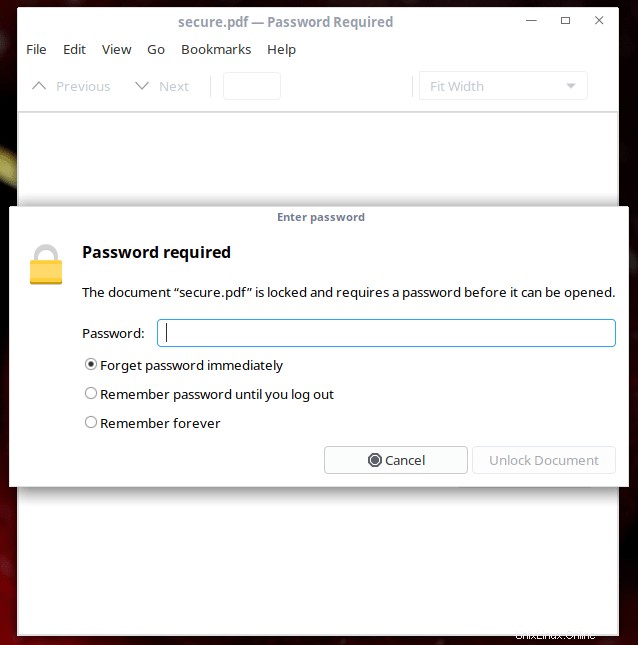
上記のPDFファイルのパスワードを知っています。ただし、パスワードを誰とも共有したくありません。したがって、次のコマンドでQpdfユーティリティを使用してPDFファイルのパスワードを削除するだけです。
$ qpdf --password='123456' --decrypt secure.pdf output.pdf
とても簡単ですね。はい、そうです!ここでは、 123456 secure.pdfのパスワードです ファイル。パスワードを自分のものに置き換えます。
方法2-Pdftkを使用する
Pdftk PDFドキュメントを操作するためのさらに別の優れたソフトウェアです。 Pdftkは、次のようなほぼすべての種類のpdf操作を実行できます。
- PDFファイルを暗号化および復号化します。
- PDFドキュメントをマージします。
- PDFページスキャンを収集します。
- PDFページを分割します。
- PDFファイルまたはページを回転します。
- PDFフォームにX/FDFデータを入力するかフォームをフラット化します。
- PDFフォームからFDFデータステンシルを生成します。
- 背景の透かしまたは前景のスタンプを適用します。
- PDFメトリック、ブックマーク、メタデータを報告します。
- PDFブックマークまたはメタデータを追加/更新します。
- PDFページまたはPDFドキュメントにファイルを添付します。
- PDF添付ファイルを解凍します。
- PDFファイルを1ページにバーストします。
- ページストリームを圧縮および解凍します。
- 破損したPDFファイルを修復します。
PddftkはAURで利用できるため、ArchLinuxの派生プログラムに任意のAURヘルパープログラムを使用してインストールできます。
Yayを使用する :
$ yay -S pdftk
Debian、Ubuntu、Linux Mintで、以下を実行します:
$ sudo apt-get instal pdftk
CentOS、Fedora、Red Hatの場合:
まず、EPELリポジトリをインストールします:
$ sudo yum install epel-release
または
$ sudo dnf install epel-release
次に、コマンドを使用してPDFtkアプリケーションをインストールします:
$ sudo yum install pdftk
または
$ sudo dnf install pdftk
pdftkをインストールしたら、次のコマンドを使用してpdfドキュメントからパスワードを削除できます。
$ pdftk secure.pdf input_pw 123456 output output.pdf
「123456」を正しいパスワードに置き換えます。このコマンドは、「secure.pdf」ファイルを復号化し、「output.pdf」という名前の同等のパスワードで保護されていないファイルを作成します。
方法3-Popplerを使用する
Poppler xpdf-3.0コードベースに基づくPDFレンダリングライブラリです。 PDFドキュメントを操作するための次のコマンドラインユーティリティのセットが含まれています。
- pdfdetach -埋め込まれたファイルを一覧表示または抽出します。
- pdffonts -フォントアナライザ。
- pdfimages -画像抽出。
- pdfinfo -ドキュメント情報。
- pdfseparate -ページ抽出ツール。
- pdfsig -デジタル署名を検証します。
- pdftocairo -Cairoを使用したPDFからPNG/JPEG / PDF / PS / EPS/SVGへのコンバーター。
- pdftohtml -PDFからHTMLへのコンバーター。
- pdftoppm -PDFからPPM/PNG/JPEG画像へのコンバーター。
- pdftops -PDFからPostScript(PS)へのコンバーター。
- pdftotext -テキスト抽出。
- pdfunite -ドキュメントマージツール。
このガイドでは、PDFファイルのパスワードを削除するために使用される「pdftops」ユーティリティのみを使用します。
Arch LinuxベースのディストリビューションにPopplerをインストールするには、次のコマンドを実行します。
$ sudo pacman -S poppler
Debian、Ubuntu、Linux Mintの場合:
$ sudo apt-get install poppler-utils
RHEL、CentOS、Fedoraの場合:
$ sudo yum install poppler-utils
Popplerをインストールしたら、次のコマンドを実行して、パスワードで保護されたpdfファイルを復号化し、output.pdfという名前の新しい同等のファイルを作成します。
$ pdftops -upw 123456 secure.pdf output.pdf
ここでも、「123456」をPDFパスワードに置き換えます。
上記のすべての方法でお気づきかもしれませんが、「secure.pdf」という名前のパスワードで保護されたpdfファイルを「output.pdf」という名前の別の同等のpdfファイルに変換しました。技術的に言えば、実際にはソースファイルからパスワードを削除しませんでした。代わりに、パスワードを復号化して、パスワード保護なしで別の同等のpdfファイルとして保存しました。
方法4-ファイルに印刷する
これは、上記のすべての方法の中で最も簡単な方法です。 Atrilドキュメントビューア、Evinceなどの既存のPDFビューアを使用して、パスワードで保護されたpdfファイルを別のファイルに印刷できます。
PDFビューアアプリケーションでパスワードで保護されたファイルを開きます。 ファイル->印刷に移動します 。そして、PDFファイルを任意の場所に保存します。
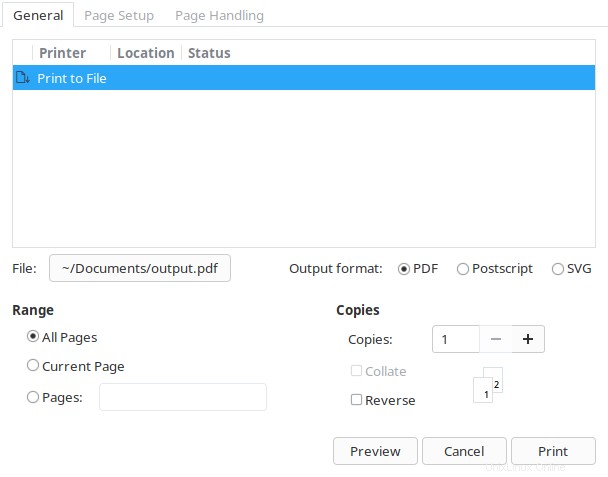
そして、それがすべてです。これがお役に立てば幸いです。 PDFファイルからパスワード保護を削除する他の方法を知っていますか/使用していますか?下のコメントセクションでお知らせください。
来るより良いもの。しばらくお待ちください!
乾杯!